修复连接到服务器的 Omegle 错误
已发表: 2021-07-09
如果您使用 Omegle 已经有一段时间了,那么您一定对“连接服务器时出错”问题很熟悉。
Omegle 是一个免费的在线聊天网站,用户可以在其中与他人进行社交,而无需注册一对一的聊天会话。 该服务随机配对用户。 用户可以使用“陌生人”或“陌生人 1”等名称以间谍模式匿名通信。
当成员尝试在 Omegle 上开始聊天时,他们会收到消息“连接到服务器时出错”。 那么,可以采取哪些措施来解决呢?
在查看了几个修复以解决连接到服务器的 Omegle 错误之后,我们编制了一份最佳修复列表。 如果您不确定如何消除错误,请尝试我们列出的解决方案。
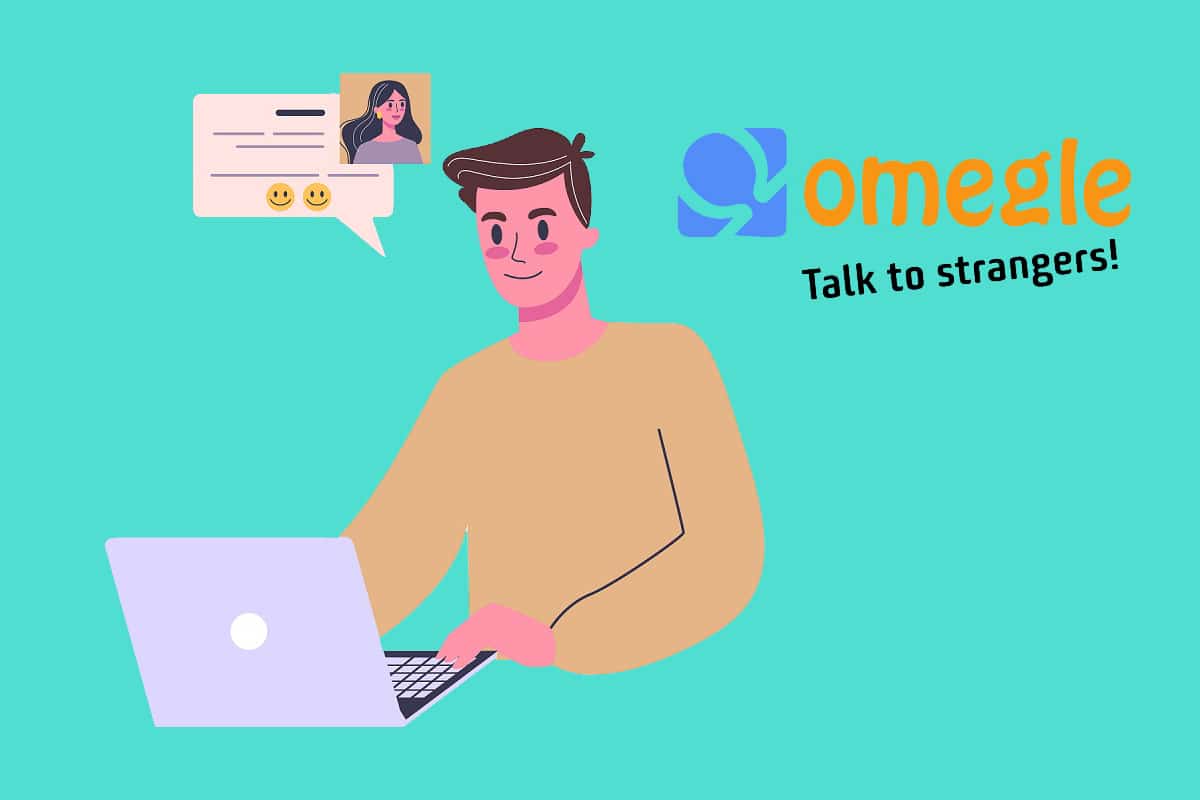
内容
- 如何修复连接到服务器的 Omegle 错误
- Omegle 连接服务器时出错的原因
- 方法 1:使用其他设备
- 方法 2:尝试不同的网络
- 方法 3:使用受信任的 VPN
- 方法4:刷新DNS
- 方法 5:重新启动路由器/调制解调器
- 方法六:清除浏览数据
- 方法7:切换到其他浏览器
- 方法 8:联系 Omegle 支持
如何修复连接到服务器的 Omegle 错误
Omegle 连接服务器时出错的原因
根据我们的观察,Omegle 会在以下情况下连接到服务器时产生错误:
- 您的 IP 地址已被列入黑名单,因此您无法再使用 Omegle。
- Omegle 有一些您无法控制的网络问题。
- 您的 ISP 可能会阻止 Omegle 网站。
- 配置设置不正确。
- 损坏的浏览器缓存或 cookie。
- 网络故障或薄弱。
方法 1:使用其他设备
这是值得尝试的最简单的修复之一。 如果您有任何其他可以连接到 Omegle 的联网设备,请继续尝试与他们一起使用此方法。
如果您遇到同样的错误,您可以放心,Omegle 连接服务器错误的问题不是由您的设备引起的。
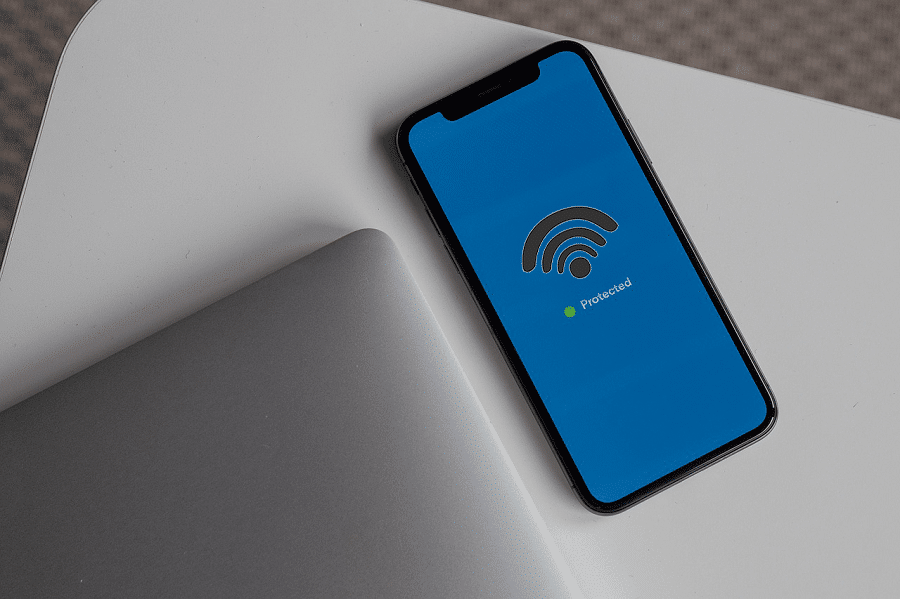
方法 2:尝试不同的网络
您的网络防火墙规则可能会阻止 Omegle。 如果您也想消除这种可能性,请将您的系统连接到另一个网络(WiFi 或移动热点)。 确保网络不同于您的主网络。
连接到新网络后,再次尝试访问 Omegle。 如果此修复有效,则可能是 Omegle 的服务器阻止了您的 IP,或者您的 ISP 对此服务有严格的指导。
方法 3:使用受信任的 VPN
使用 VPN 打开 Omegle 网站而不收到“连接到服务器时出错”消息已被证明是成功的。 您可以尝试安装 VPN 并查看是否能够连接到 Omegle。
但是,某些国家/地区禁止使用 VPN。 因此,在连接到 VPN 之前,请咨询您的服务提供商,看看是否可以使用 VPN。

另请阅读: Google Chrome 访问被阻止站点的 15 个最佳 VPN
方法4:刷新DNS
1. 通过在“开始”菜单旁边的搜索栏中键入命令提示符来打开它。
2. 点击以管理员身份运行,如下图所示。
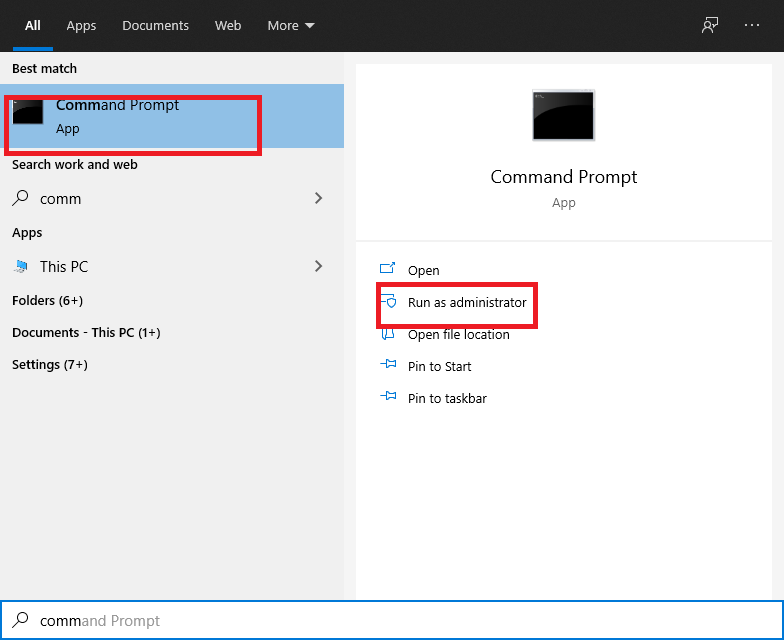
3. 在命令终端中,一一键入以下命令,并确保在每个命令后按Enter 。 等待消息操作已成功完成或相关内容以确认该过程已成功并且您没有输入任何错误。
ipconfig /flushdns ipconfig /registerdns ipconfig /发布 ipconfig /更新 netsh winsock 重置
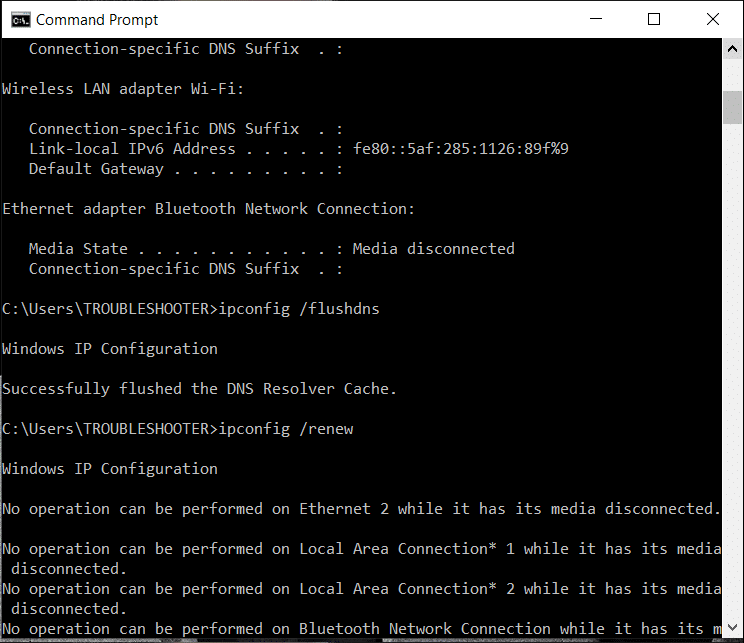

4.尝试连接到Omegle,看看你是否能够修复连接到服务器的Omegle错误。
方法 5:重新启动路由器/调制解调器
在许多情况下,只需将调制解调器和/或路由器拔出一段时间然后重新插入即可解决网络问题。如果您有动态 IP 地址,则可以通过重新启动路由器来获得一个新 IP 地址(取决于您的订阅)。

方法六:清除浏览数据
不时清除您的浏览数据是个好主意,因为这可以帮助您修复连接到服务器的 Omegle 错误。 从浏览器中删除所有 cookie:
1. 启动谷歌浏览器,然后点击屏幕顶部的三个点,然后点击设置。
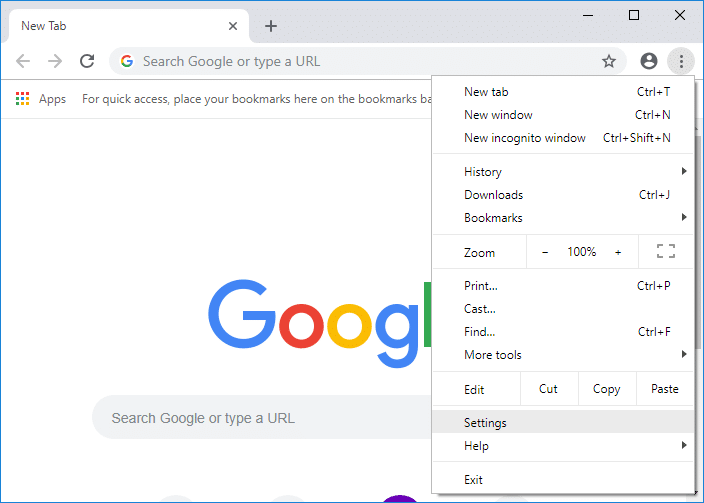
2. 接下来,点击清除浏览数据。
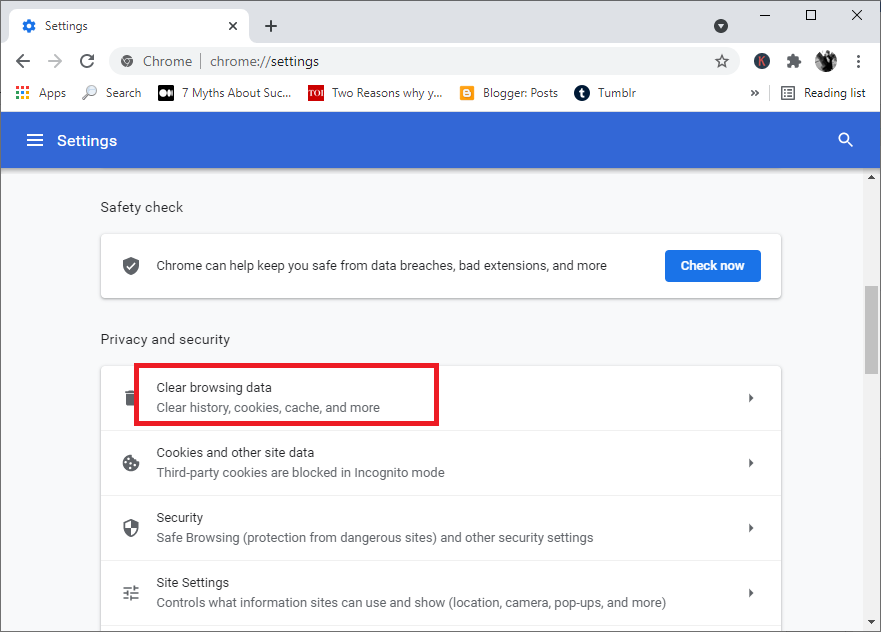
3. 从时间范围下拉列表中选择您希望清除缓存的时间范围。 然后确保选中缓存图像和文件以及Cookie 和其他站点数据旁边的框。
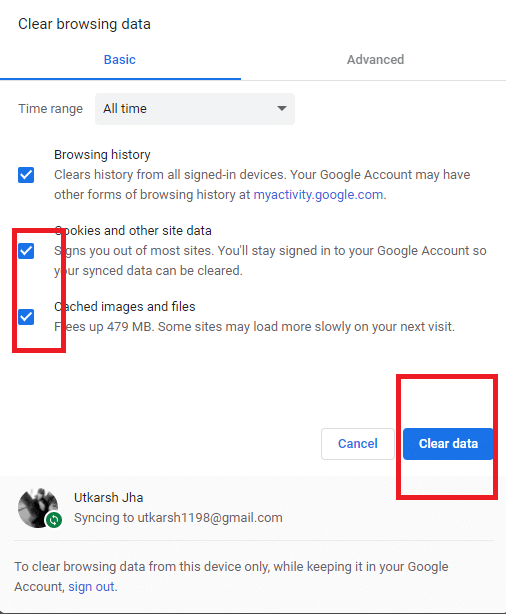
4. 最后,点击清除数据按钮。
方法7:切换到其他浏览器
有时,浏览器设置或文件可能会损坏,从而导致各种问题。 Omegle 是一个视频消息平台,因此您需要一个与音频和视频兼容的浏览器,Omegle 才能正常工作。 Google Chrome是使用 Omegle 的最佳网络浏览器。 您可以免费获得它并在您的计算机上进行更新。
如果您在使用 Google Chrome 连接到服务器时仍然遇到 Omegle 错误,请尝试切换到其他流行的浏览器,例如 Mozilla Firefox。 这是一种简单的方法,已经帮助了很多在这个问题上苦苦挣扎的用户。
另请阅读: [已解决] 找不到服务器 DNS 地址错误
方法 8:联系 Omegle 支持
由于 Omegle 端的服务器错误,可能会发生 Omegle 错误。 如果是这种情况,那么修复它可能超出了用户的范围。 因此,最安全的做法是联系 Omegle 并查看是否存在维护问题或服务器是否停机。 虽然这并不常见,但这是可能的。 让 Omegle 确定原因可能是有益的。
常见问题 (FAQ)
Q1。 为什么 Omegle 无法在 Chrome 上运行?
以下是一些可能的原因:
- 如果 Omegle 无法在 Chrome 中运行,则可能是浏览器的配置或扩展存在问题。
- 切换到其他浏览器会有所帮助。
- 如果 Omegle 未在您的 VPN 上运行,请仔细检查您的设置或尝试其他 VPN。
- 更改 Omegle 聊天设置也可以帮助您。
Q2。 为什么我被 Omegle 屏蔽了?
如果您的互联网服务较弱或不稳定,例如您的手机上的 3G 网络连接,您可能会发现您经常退出 Omegle 聊天。 如果这种情况经常发生,Omegle 算法会将您误认为垃圾邮件或巨魔,您将被禁止。
受到推崇的:
- 如何在 Windows 10 上设置 VPN
- 如何从 Windows 10 中删除 Avast
- 如何修复 YouTube 一直让我退出
- 从您的 Android/iOS 查看 LinkedIn 桌面站点
我们希望本指南对您有所帮助,并且您能够修复连接到服务器的 Omegle 错误。 让我们知道哪种方法最适合您。 如果您对本文有任何疑问,请将它们放在评论部分。
